PS绘制逼真写实的高质感收音机(4)
- 2021-05-08 16:12
- 来源/作者:960px/960px
- 己被围观 次
Step 9 复制这一层,颜色为#c9c8c8,清除先前的层样式和应用阴影。请确保填图层填充被设置为100%。 Step 10 复制这一层,使其变小一点,并添加如下图层样式
Step 9
复制这一层,颜色为#c9c8c8,清除先前的层样式和应用阴影。请确保填图层填充“被设置为100%。”
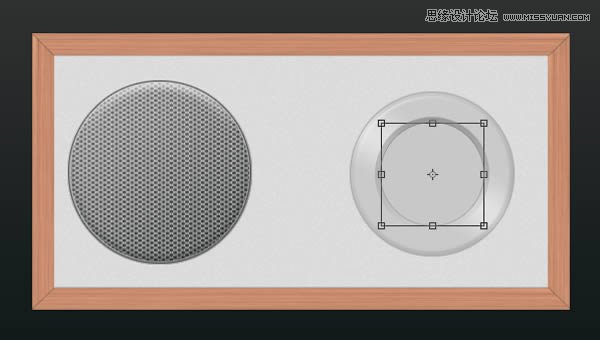
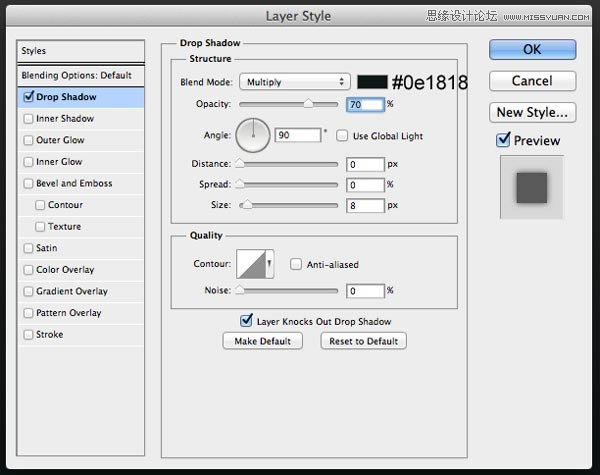
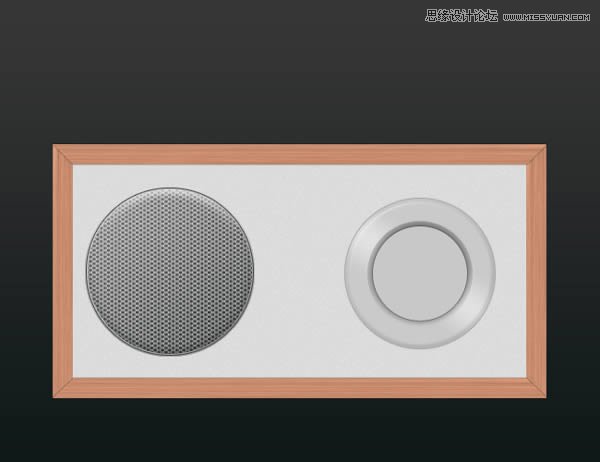
Step 10
复制这一层,使其变小一点,并添加如下图层样式。
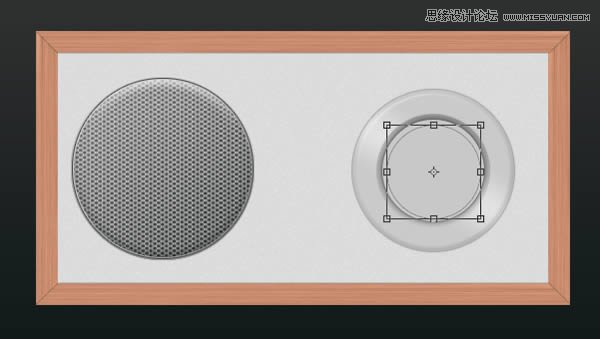
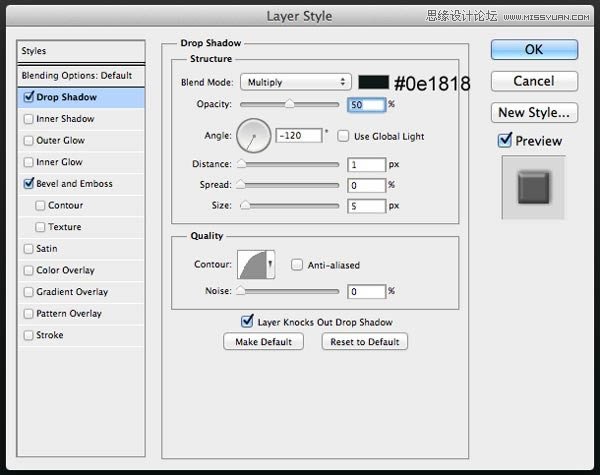
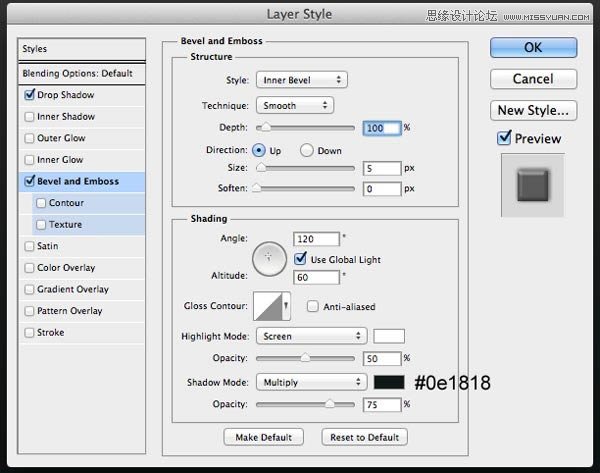
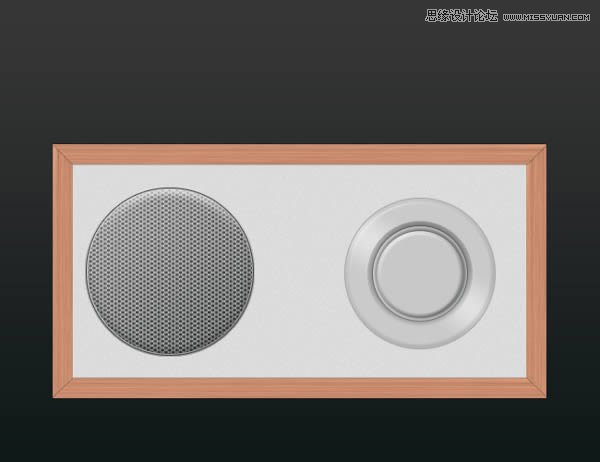
Step 11
再次复制图层层和应用斜面和浮雕,渐变叠加。
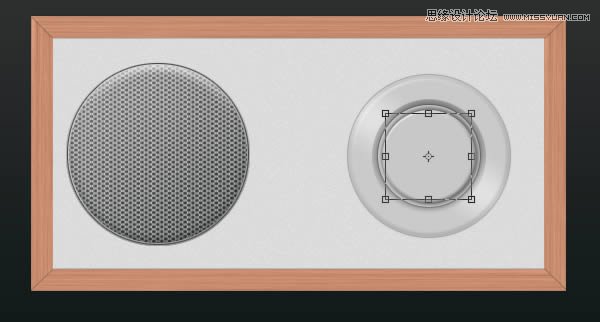
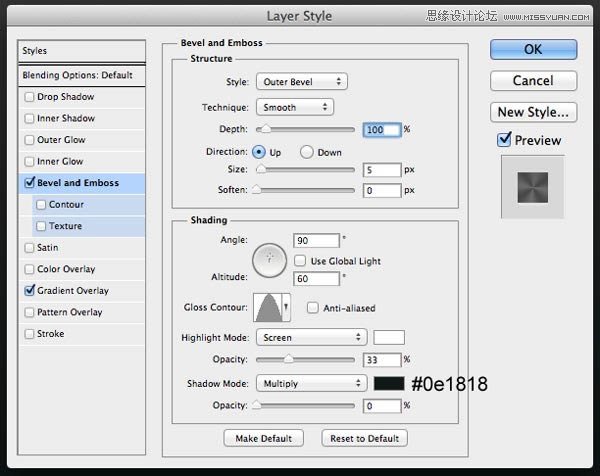
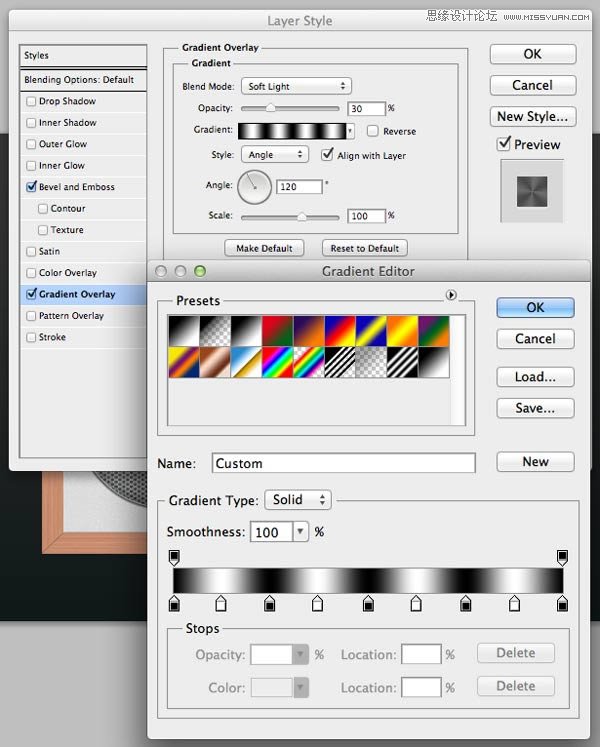
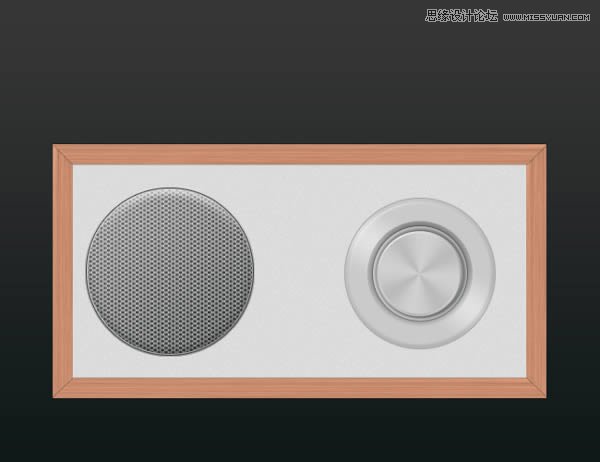
Step 12
让我们添加指针。调用矩形工具(U),绘制小矩形,旋转,像图片所示的位置,添加内阴影和描边在图层样式面板,设置填充为0%。

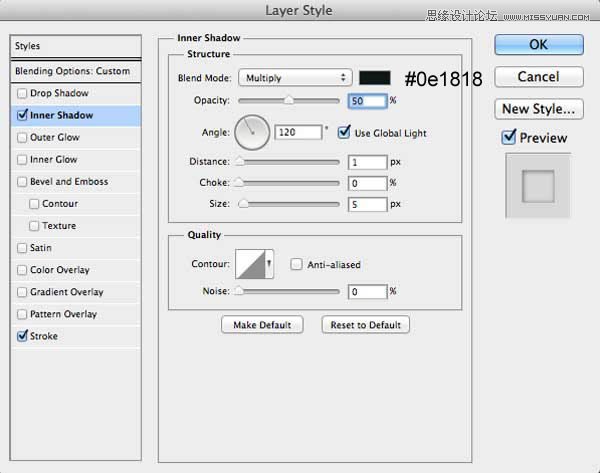
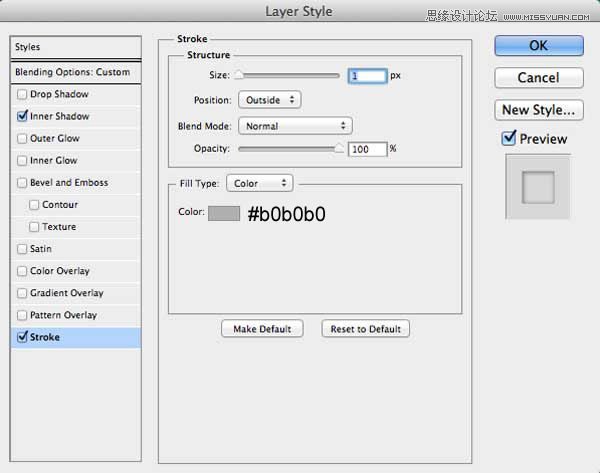

使用横排文字工具(T)在四周添加频率。

Step 13
现在是时候添加 电源/音量按钮。使用椭圆工具(U),设置填充为0%,并给这个层图层样式。

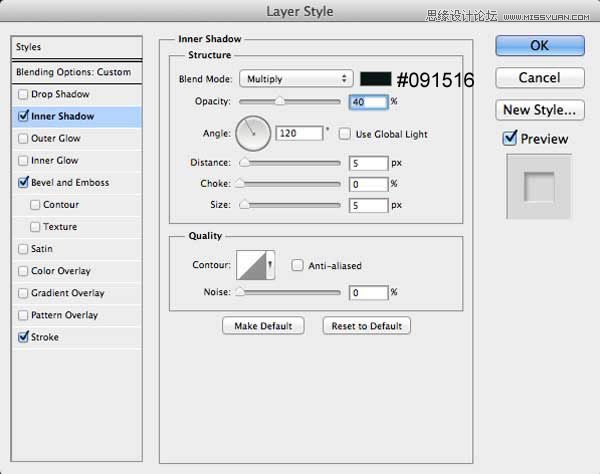
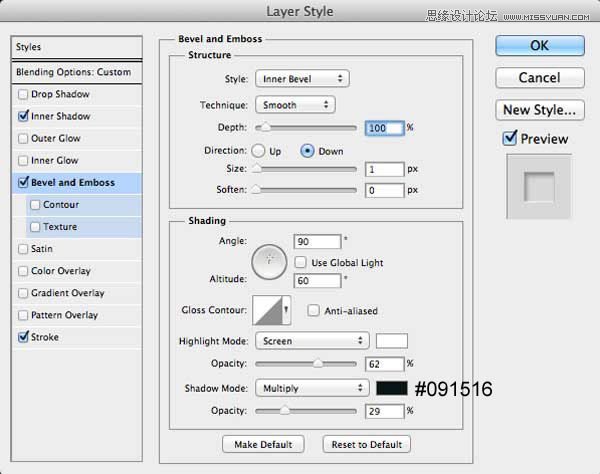
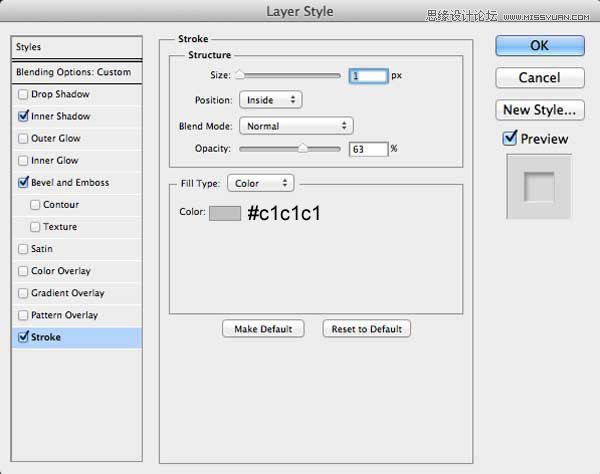

(责任编辑:xiaochuan)
*PSjia.COM 倾力出品,转载请注明来自PS家园网(www.psjia.com)
上一篇:PS制作春节喜庆的红灯笼教程
下一篇:PS设计电影导演工作室网站首页




